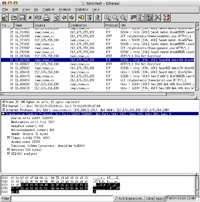Ethereal ist eines der populärsten, wenn nicht das Werkzeug um Netzwerk-Traffic mitzuschneiden und zu analysieren. Ethereal läuft unter Linux, vielen Unices und Windows. Leider gibt es keine native OS X Version. Um komfortabel mit Ethereal arbeiten zu können muss man also ein paar Dinge tun…
Man benötigt zunächst X11 für OS X. Das aus der Unix-Welt stammende GUI-System wird von Ethereal zur Anzeige seiner Fenster benutzt. X11 kann man, sollte es noch nicht vorhanden sein, sehr einfach von der Tiger-DVD nach installieren. Für Benutzer früherer OS X Versionen gibt es auch eine Download-Seite im Web.
Damit man Ethereal kompilieren kann, benötigt man die Apple Developer Tools. Die kann man ebenfalls von seiner OS X Installations-DVD/CD installieren, oder nach einer (kostenlosen) Registrierung auf der Apple Developer Connection Page runterladen.
Als nächstes benötigt man Fink. Dieses an Debians apt angelehnte Paket-Management stellt Ethereal zur Verfügung. Man kann sich Fink hier herunterladen. Auf der gleichen Seite findet sich eine Installationsanleitung, der man sehr gut folgen kann wenn man ein wenig Unix-Hintergrundwissen mit sich durch die Gegend trägt. Damit man sich seine Pakete auch dann selber kompiliert wenn Binär-Pakete zur Verfügung stehen, ist es wichtig auf die Frage:
Should Fink try to download pre-compiled packages from the binary distribution if available?
mit einem herzhaften “N” zu antworten.
Jetzt kann man den Download von Ethereal und allen Abhängigkeiten, sowie deren Kompilierung und Installation mit einem simplen fink install ethereal anstossen. Das ganze dauert je nach eingesetztem Mac zwischen 15 Minuten und einem halben Tag. ;) Man könnte in der Zwischenzeit einen Tee kochen oder die Blumen mal wieder giessen… Natürlich könnte man auch ein wenig im Web surfen oder etwas raus in die Sonne gehen.
Whatever.
Irgendwann ist alles fertig. Jetzt muss man nur noch das X11-System (man findet es unter /Programme/Dienstprogramme) starten und in dem erscheinenden XTerm-Fenster sudo /sw/bin/ethereal eintippen. Nach der Eingabe des Passwortes (das ist nötig um vollen Zugriff auf die Netzwerkschnittstellen zu haben) startet Ethereal.
Im Prinzip könnte man das ganze schon so lassen und mit Ethereal arbeiten. Man kann sich die Startprozedur aber auch etwas leichter machen.
Mit XDroplets kann man sich sehr einfach klickbare AppleScripts erstellen die beliebige X11 Programme starten. Für viele Applikationen werden sogar schon Starter mitgeliefert. Ethereal ist nicht dabei und so muss man auch hier selbst Hand anlegen. Nach der Installation (sprich dem kopieren auf die Platte) führt man XDroplets Factory per Doppelklick aus und erstellt sich wie folgt einen Starter:
Als erstes gibt man den vollständigen Pfad zum Programm ein. Das ist in unserem Fall: /sw/bin/ethereal . Das Feld der nächsten Frage nach den Argumenten kann man leer lassen. Als “working Directory” ist ~ (kurz für das Home-Verzeichnis) auch schon passend eingetragen. Die nächste Frage nach der environment variable kann man wieder leer lassen. Ethereal muss mit Admin Rechten laufen, also muss man bei der Frage ob das Programm mit administrator privileges laufen soll auf “Yes” klicken. Dann kann man dem Kind einen Namen geben (Ethereal wäre passend) und unter einem beliebigen Verzeichnis abspeichern.
Als Sahnehäubchen kann man das Standard-Icon noch mit einem hübschen 128x128 Ethereal-Logo Icon versehen. Dazu lässt man sich die Informationen des Icons und des Scripts anzeigen, klickt auf das Bildchen des Icons, kopiert es mit Apfel+c und fügt es mit Apfel+v als Bildchen des Scripts ein. Den Starter kann man noch rasch ins Dock einklinken und fertig.
Happy Sniffing!
Diese Anleitung basiert auf der großartigen Vorarbeit von Jamie bei “I could be Brave”. Danke Jamie!
Ich habe eigentlich nur ausprobiert, übersetzt und ein paar kluge Anmerkungen zur Fink Installation übersprungen… Von ihm stammt auch das oben verlinkte Icon.